Μπορείτε να επιδιορθώσετε το βιβλίο εργασίας σας ή να δοκιμάσετε να μετατρέψετε τον πίνακα σε εύρος
- Η συγχώνευση κελιών κάνει ένα σύνολο δεδομένων να φαίνεται ευπαρουσίαστο και σωστά μορφοποιημένο.
- Ωστόσο, συχνά δεν θα μπορείτε να συγχωνεύσετε κελιά επειδή το βιβλίο εργασίας είναι προστατευμένο ή κοινόχρηστο.
- Μπορείτε πρώτα να προσπαθήσετε να αφαιρέσετε την προστασία ή να μετατρέψετε τον πίνακα σε εύρος.
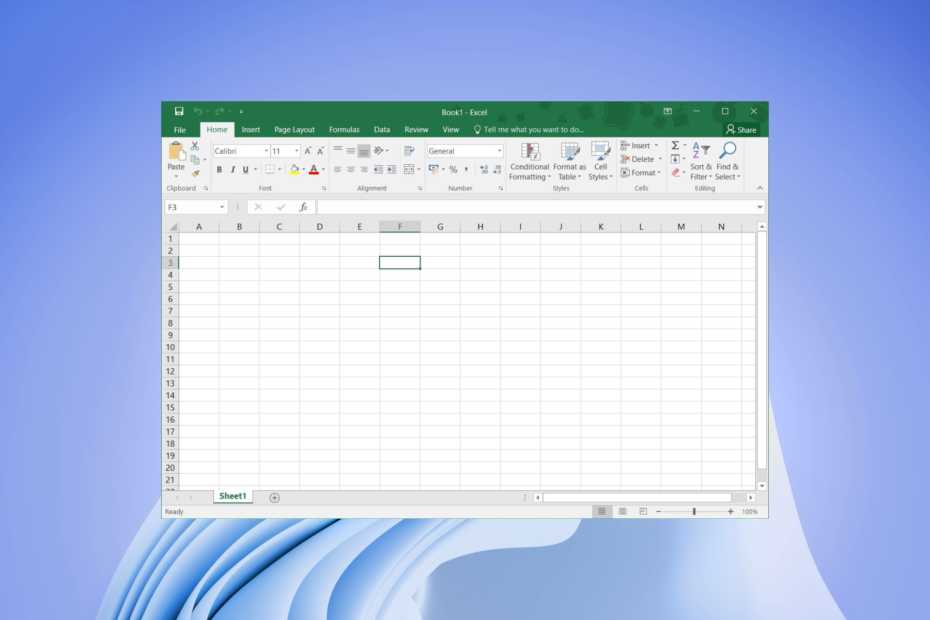
ΧΕΓΚΑΤΑΣΤΑΣΗ ΚΑΝΟΝΤΑΣ ΚΛΙΚ ΣΤΟ ΑΡΧΕΙΟ ΛΗΨΗΣ
- Κατεβάστε το Restoro PC Repair Tool που συνοδεύεται από πατενταρισμένες τεχνολογίες (διαθέσιμο δίπλωμα ευρεσιτεχνίας εδώ).
- Κάντε κλικ Εναρξη σάρωσης για να βρείτε ζητήματα των Windows που θα μπορούσαν να προκαλούν προβλήματα στον υπολογιστή.
- Κάντε κλικ Φτιάξ'τα όλα για να διορθώσετε ζητήματα που επηρεάζουν την ασφάλεια και την απόδοση του υπολογιστή σας.
- Το Restoro έχει ληφθεί από 0 αναγνώστες αυτόν τον μήνα.
MS Excel είναι ένα ισχυρό εργαλείο που συνοδεύεται από μια πληθώρα εξαιρετικών χαρακτηριστικών για την αναπαράσταση ή τη λήψη ουσιαστικών πληροφοριών από ένα σύνολο δεδομένων. Η συγχώνευση κελιών είναι μια άλλη εξαιρετική δυνατότητα όταν θέλετε να μορφοποιήσετε την επικεφαλίδα ή το κέντρο απλώς για να παρουσιάσετε το σύνολο δεδομένων με τον κατάλληλο τρόπο.
Ωστόσο, υπάρχουν αναφορές όπου οι χρήστες παραπονέθηκαν ότι για αυτούς, τα κελιά του Excel δεν συγχωνεύονται. Σε αυτόν τον οδηγό, θα σας δώσουμε πέντε λύσεις που θα σας βοηθήσουν να απαλλαγείτε από το πρόβλημα. Ας τα ελέγξουμε.
Γιατί δεν συγχωνεύονται τα κελιά του MS Excel;
Μετά από κάποια έρευνα, βρήκαμε μερικούς λόγους που μπορεί να σας περιορίζουν από τη συγχώνευση κελιών στο υπολογιστικό φύλλο MS Excel:
- Τα κελιά βρίσκονται μέσα σε ένα τραπέζι: Αυτός είναι ένας από τους πιο συνηθισμένους λόγους για τους οποίους συναντάτε κελιά MS Excel που δεν δημιουργούν προβλήματα συγχώνευσης. Ο πίνακας Excel δεν σας επιτρέπει να συγχωνεύσετε κελιά που βρίσκονται μέσα σε έναν πίνακα.
- Το φύλλο εργασίας σας προστατεύεται: Για λόγους ασφαλείας και για να αποφύγετε την επεξεργασία του φύλλου εργασίας σας, το πιθανότερο είναι ότι το φύλλο εργασίας δεν σας επιτρέπει να συγχωνεύσετε κελιά προστατεύεται.
- Το φύλλο εργασίας σας είναι κοινόχρηστο: Σημειώστε ότι μαζί με το προστατευμένο φύλλο εργασίας, ένα κοινό φύλλο εργασίας επίσης δεν θα σας επιτρέψει να συγχωνεύσετε κελιά στο Excel.
Αυτοί είναι οι τρεις κύριοι λόγοι για τους οποίους αντιμετωπίζετε προβλήματα μη συγχώνευσης κελιών του MS Excel.
Τι μπορώ να κάνω εάν τα κελιά του Excel δεν συγχωνεύονται;
Εδώ είναι μερικά πράγματα που μπορείτε να κάνετε πριν εφαρμόσετε τις προηγμένες λύσεις:
- Κάντε μια απλή επανεκκίνηση. Συχνά, εάν το πρόγραμμα αποτύχει να φορτώσει σωστά όλα τα αρχεία του, τότε μπορεί να προκαλέσει πολλά σφάλματα.
- Ελέγξτε εάν εκτελείτε την πιο πρόσφατη έκδοση του MS Excel στον υπολογιστή σας. Αυτό διασφαλίζει ότι αυτό το σφάλμα δεν οφείλεται σε μια παλιά έκδοση ή πρόβλημα συμβατότητας.
- Βεβαιωθείτε ότι το φύλλο εργασίας στο οποίο εργάζεστε δεν είναι κατεστραμμένο και δεν έχει μη συμβατές τιμές.
Τώρα, ας ρίξουμε μια ματιά στις λύσεις που θα σας βοηθήσουν να επιλύσετε αυτό το πρόβλημα.
1. Συγχώνευση κελιών σε έναν πίνακα χρησιμοποιώντας το μενού περιβάλλοντος
- Επίλεξε το ολόκληρο το τραπέζι ή κάντε κλικ στο οποιοδήποτε κύτταρο μέσα στο τραπέζι.
- Κάντε δεξί κλικ, επιλέξτε Τραπέζικαι κάντε κλικ στο Μετατροπή σε Εύρος επιλογή από το μενού περιβάλλοντος.
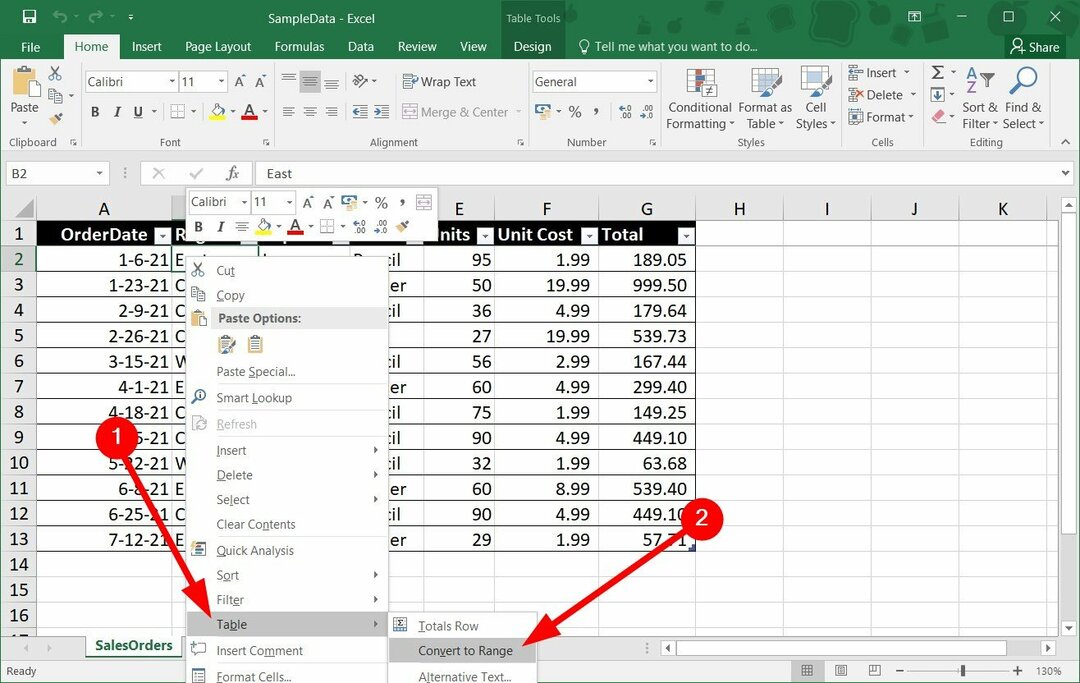
- Το Excel θα εμφανίσει ένα παράθυρο επιβεβαίωσης Θέλετε να μετατρέψετε τον πίνακα σε κανονικό εύρος;
- Κάντε κλικ Ναί.
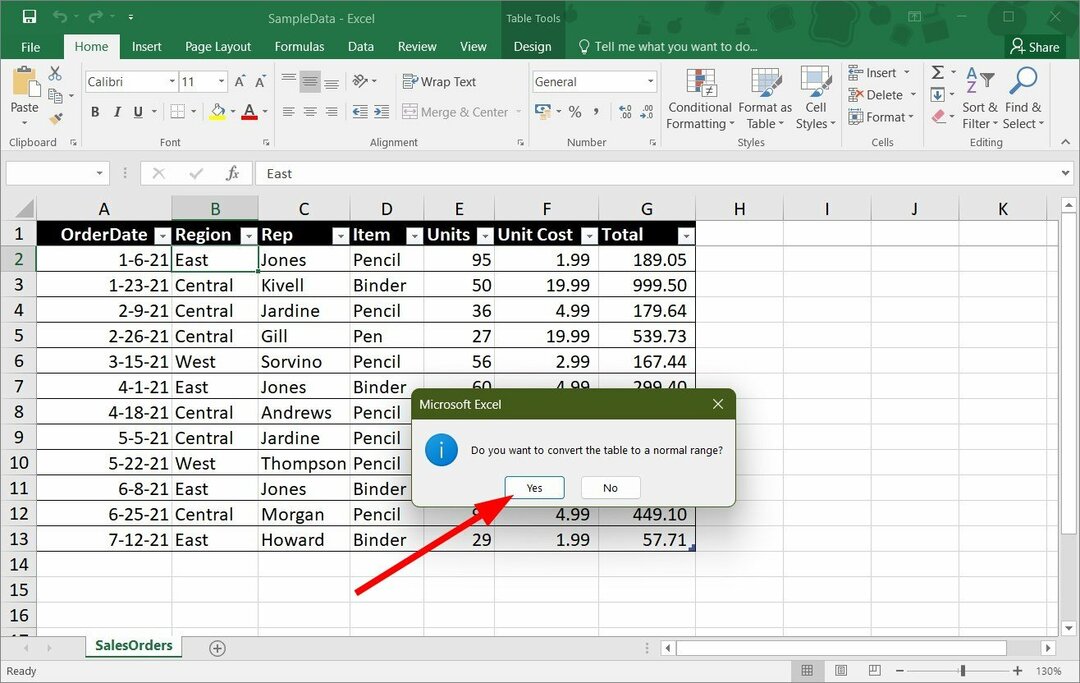
- Τώρα επιλέξτε τα κελιά που θέλετε να συγχωνεύσετε.
- Κάντε κλικ στο Συγχώνευση & Κέντρο κουμπί στην επάνω γραμμή μενού στο Σπίτι αυτί.

- Επιλέγω Συγχώνευση & κέντρο ξανά από το αναπτυσσόμενο μενού.

- Ένα ποπ θα σας δείξει Η συγχώνευση κελιών διατηρεί μόνο την επάνω αριστερή τιμή και απορρίπτει άλλες τιμές προειδοποίηση. Κάντε κλικ Ναί.

- Θα δείτε τα επιλεγμένα κελιά σας να έχουν συγχωνευθεί.

2. Καταργήστε την προστασία του βιβλίου εργασίας σας
- Ανοίξτε το βιβλίο εργασίας σας.
- Κάνε κλικ στο Ανασκόπηση αυτί.

- Κάντε κλικ στο Κατάργηση προστασίας του φύλλου εργασίας και Κατάργηση προστασίας του βιβλίου εργασίας.
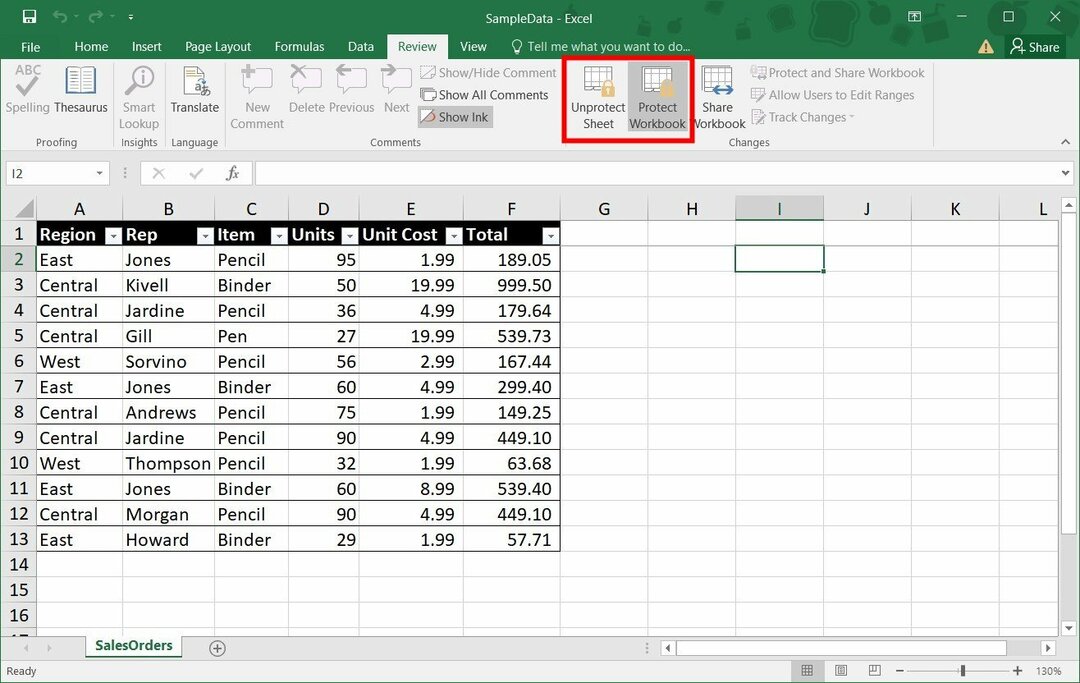
- Επιλέξτε τα κελιά που θέλετε να συγχωνεύσετε.
- Επιλέγω Συγχώνευση & Κέντρο κουμπί στην επάνω γραμμή μενού στο Σπίτι αυτί.

- Κάντε κλικ στο Συγχώνευση & κέντρο ξανά από το αναπτυσσόμενο μενού.

- Ένα ποπ θα σας δείξει Η συγχώνευση κελιών διατηρεί μόνο την επάνω αριστερή τιμή και απορρίπτει άλλες τιμές προειδοποίηση. Κάντε κλικ Ναί.

- Θα δείτε τα επιλεγμένα κελιά σας να έχουν συγχωνευθεί.

Το προστατευμένο βιβλίο εργασίας θα σας αποτρέψει από την επεξεργασία, πόσο μάλλον τη συγχώνευση κελιών. Σε μια τέτοια περίπτωση, μπορείτε να ακολουθήσετε τα παραπάνω βήματα και να καταργήσετε την προστασία των κυττάρων σας.
Συμβουλή ειδικού:
ΕΥΓΕΝΙΚΗ ΧΟΡΗΓΙΑ
Ορισμένα ζητήματα υπολογιστή είναι δύσκολο να αντιμετωπιστούν, ειδικά όταν πρόκειται για κατεστραμμένα αποθετήρια ή για αρχεία Windows που λείπουν. Εάν αντιμετωπίζετε προβλήματα με την επιδιόρθωση ενός σφάλματος, το σύστημά σας μπορεί να είναι μερικώς κατεστραμμένο.
Συνιστούμε να εγκαταστήσετε το Restoro, ένα εργαλείο που θα σαρώσει το μηχάνημά σας και θα εντοπίσει ποιο είναι το σφάλμα.
Κάντε κλικ ΕΔΩ για λήψη και έναρξη επισκευής.
Στη συνέχεια, μπορείτε να ακολουθήσετε τη λύση 1 και να μετατρέψετε τα δεδομένα στην περιοχή και στη συνέχεια να εφαρμόσετε τη συνάρτηση συγχώνευσης για να συγχωνεύσετε τα επιλεγμένα κελιά.
- Σφάλμα χρόνου εκτέλεσης 57121: Καθορίζεται από την εφαρμογή ή ορίζεται από αντικείμενο [Διόρθωση]
- Σφάλμα χρόνου εκτέλεσης 7: Εκτός μνήμης [Διόρθωση]
- MegaStat για Excel: Πώς να κάνετε λήψη και εγκατάσταση
- Σφάλμα χρόνου εκτέλεσης 13: Τύπος Ασυμφωνία [Διόρθωση]
3. Καταργήστε την κοινή χρήση του βιβλίου εργασίας σας
- Ανοίξτε το βιβλίο εργασίας σας.
- Κάνε κλικ στο Ανασκόπηση αυτί.

- Σύμφωνα με το Προστατεύω ενότητα, κάντε κλικ στο Κατάργηση κοινής χρήσης βιβλίου εργασίας επιλογή.
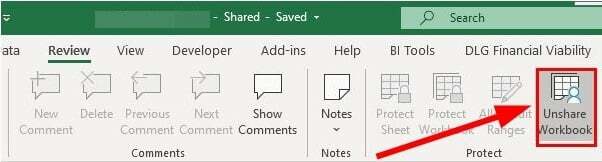
- Τώρα μπορείτε να προχωρήσετε και να συγχωνεύσετε τα κελιά.
4. Απενεργοποιήστε τα πρόσθετα
- Ανοίξτε το βιβλίο εργασίας σας.
- Κάνε κλικ στο Αρχείο επιλογή στην κορυφή Μενού μπαρ.
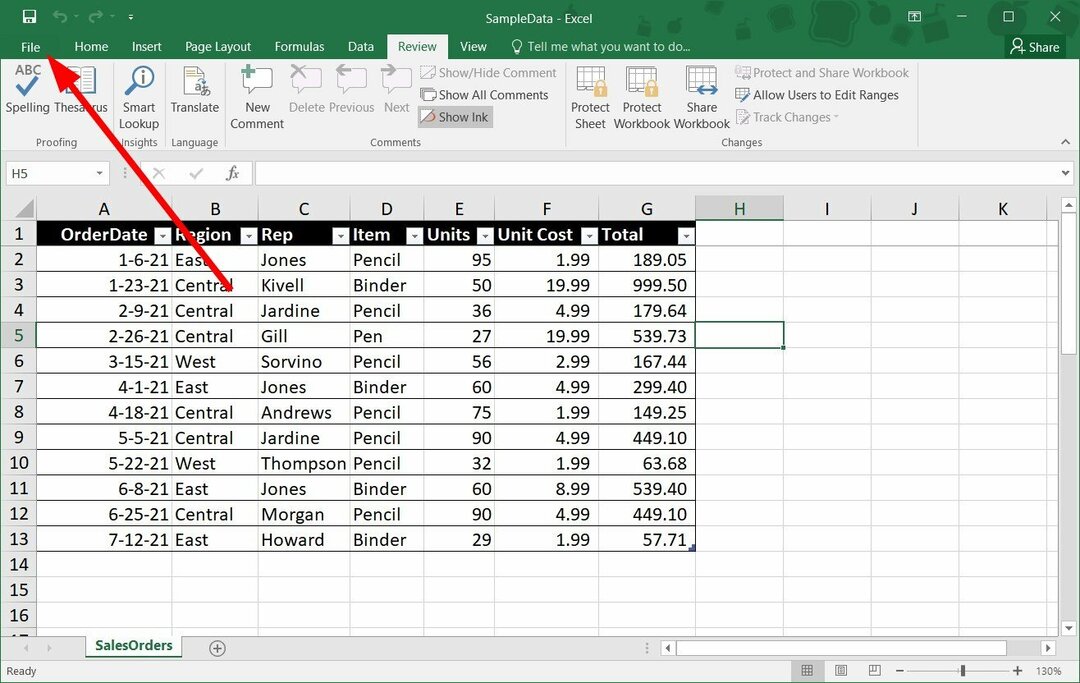
- Επιλέγω Επιλογές από τον αριστερό πίνακα.
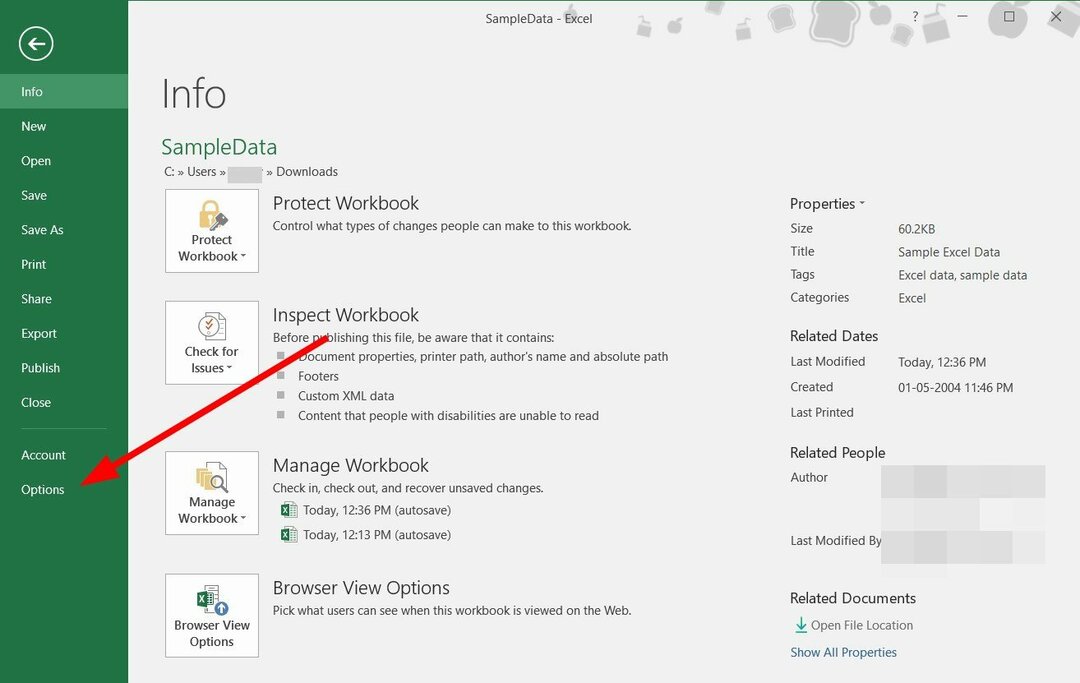
- Κάντε κλικ στο Προσθέτω.
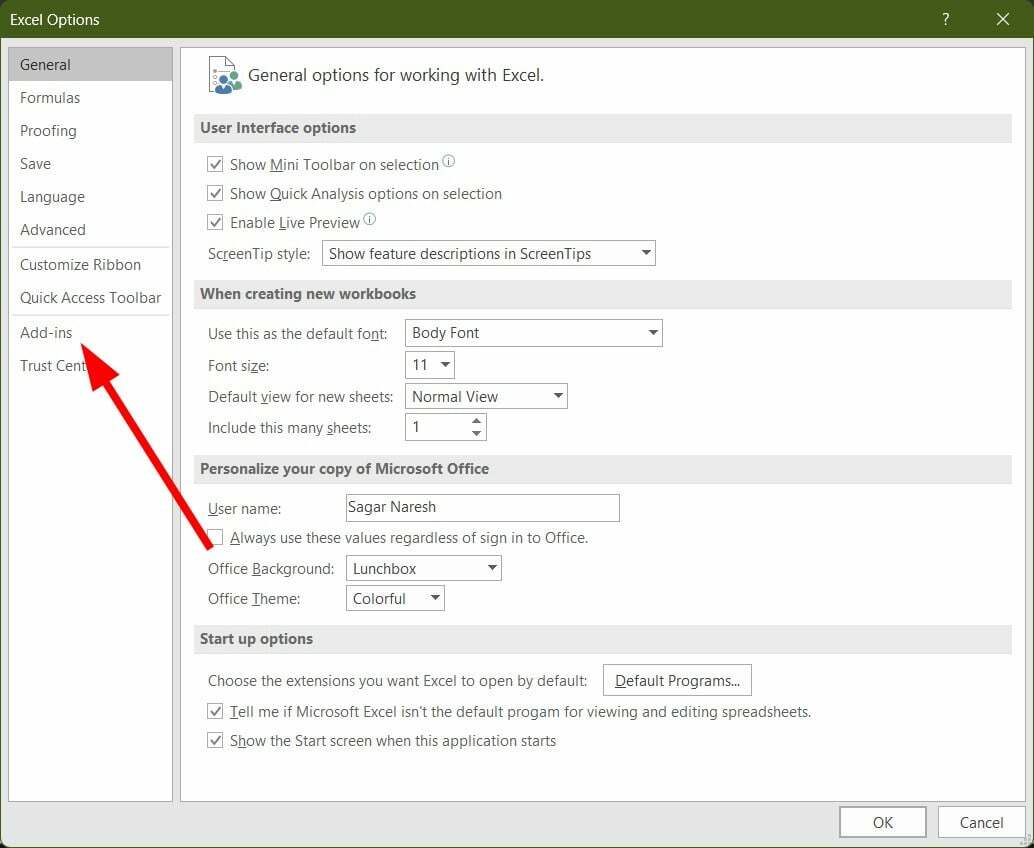
- Βεβαιωθείτε ότι το τα πρόσθετα είναι απενεργοποιημένα.
- Επιστρέψτε στο φύλλο εργασίας σας και ελέγξτε εάν μπορείτε να συγχωνεύσετε κελιά ή όχι.
Συχνά τα πρόσθετα μπορούν να επηρεάσουν την ομαλή λειτουργία του προγράμματος MS Excel. Ενώ εγκαθιστούμε πρόσθετα για να βελτιώσουμε τη λειτουργικότητα του προγράμματος, μπορεί να προκαλέσουν προβλήματα όπως προβλήματα συγχώνευσης κελιών Excel.
Σε αυτήν την περίπτωση, θα σας προτείναμε να απενεργοποιήσετε όλα τα πρόσθετα ακολουθώντας τα παραπάνω βήματα και, στη συνέχεια, προσπαθώντας να συγχωνεύσετε κελιά στο βιβλίο εργασίας σας.
5. Επισκευάστε το βιβλίο εργασίας σας
- Εκτόξευση MS Excel.
- Κάντε κλικ στο Αρχείο.
- Κάντε κλικ στο Ανοιξε.
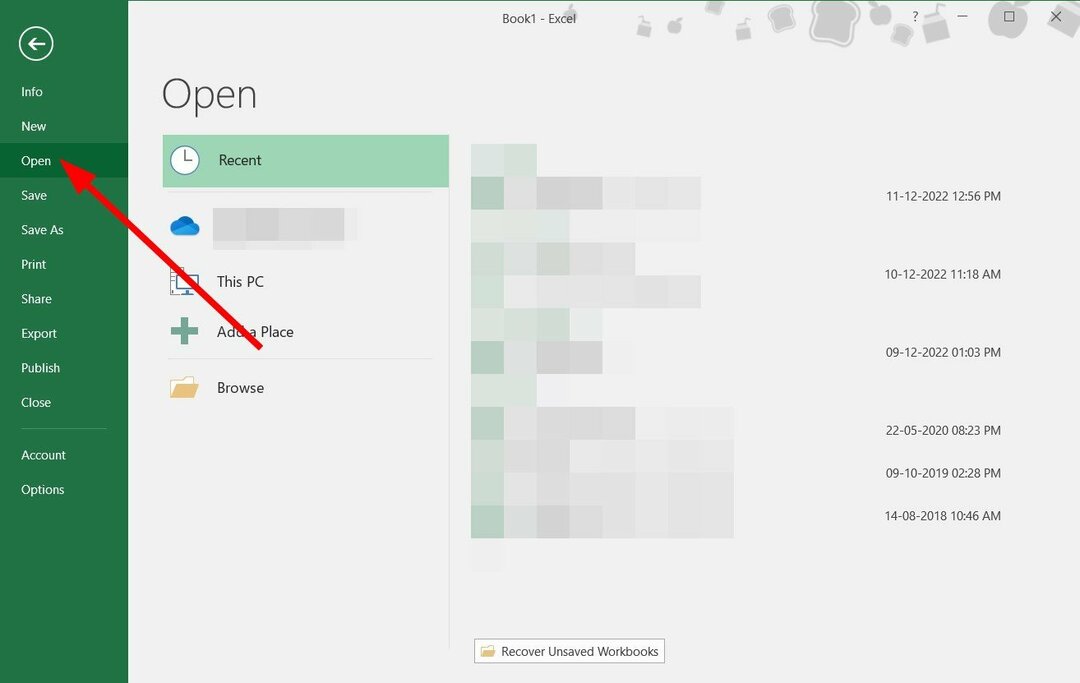
- Επιλέξτε το αρχείο σας και από το Εργαλεία αναπτυσσόμενο μενού, επιλέξτε το Άνοιγμα και επισκευή επιλογή.
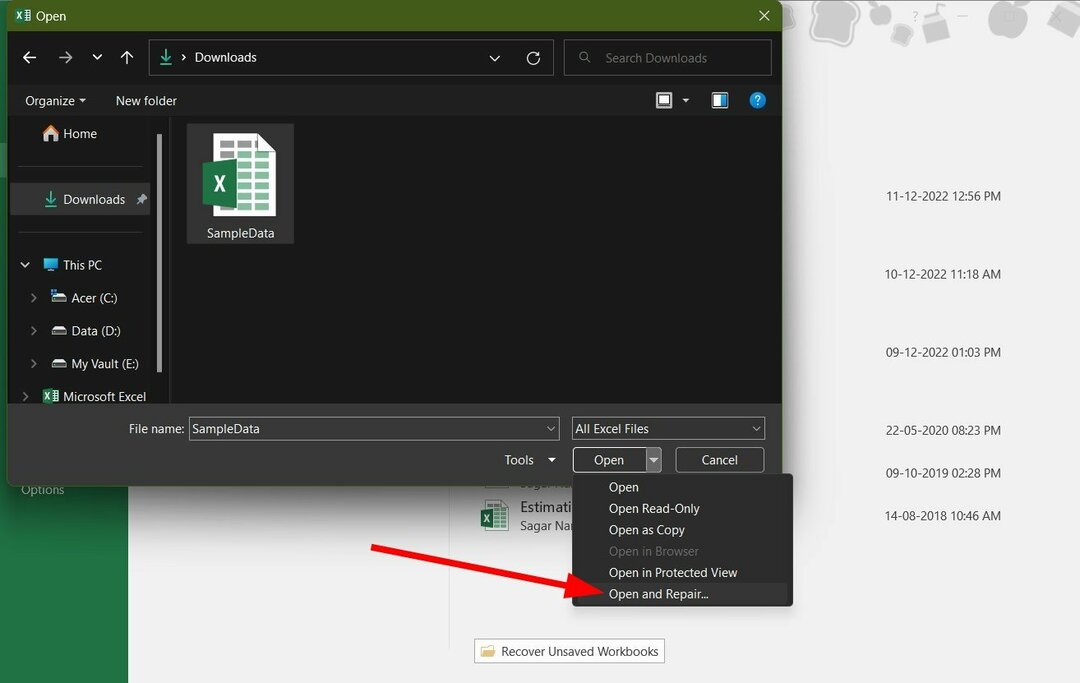
- Επιλέγω Επισκευή στο μήνυμα που εμφανίζεται.
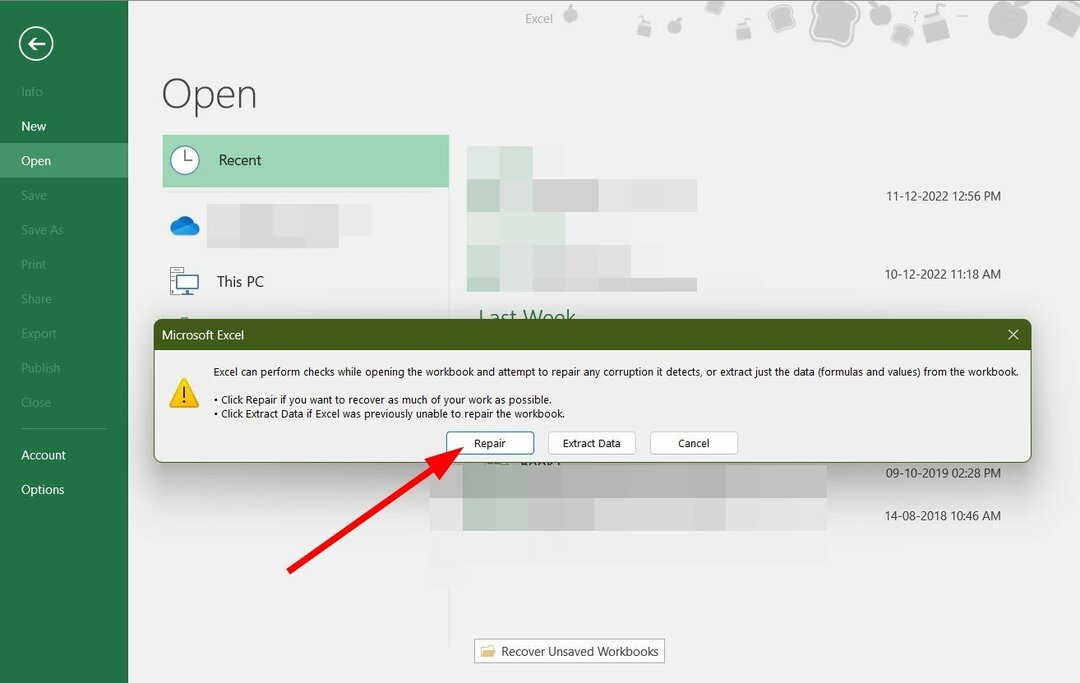
Συχνά τα βιβλία εργασίας καταστρέφονται ή τα δεδομένα σε αυτά χάνονται, κάτι που θα μπορούσε να είναι ένα πρόβλημα εάν δεν μπορείτε να συγχωνεύσετε κελιά στο Excel. Απλώς ακολουθήστε τα παραπάνω βήματα, επιδιορθώστε το βιβλίο εργασίας σας και ελέγξτε εάν αυτό επιλύει το πρόβλημα ή όχι.
Αυτές είναι μερικές από τις καλύτερες λύσεις που μπορείτε να εφαρμόσετε όταν τα κελιά δεν συγχωνεύονται στο MS Excel. Λοιπόν, θα συναντήσετε και άλλα προβλήματα με το MS Excel.
Για χρήστες που αντιμετωπίζουν Το Excel δεν θα κάνει κύλιση προς τα κάτω λάθη, έχουμε έναν οδηγό που παραθέτει μερικές αποτελεσματικές λύσεις για την επίλυσή τους. Έχουμε επίσης έναν οδηγό για το Λείπει η γραμμή εργαλείων του Excel για να διορθώσετε το πρόβλημα.
Επιπλέον, αν θέλετε να μάθετε πώς μπορείτε ανοίξτε δύο Excel δίπλα-δίπλα για να βελτιώσετε την αποτελεσματικότητα, μπορείτε να ανατρέξετε στον οδηγό μας. Επίσης, ξέρατε ότι μπορείτε ανοίξτε πολλά αρχεία Excel ταυτόχρονα?
Έχουμε επίσης έναν ειδικό οδηγό για όσους δεν μπορούν να ανοίξουν το Excel στα Windows 11 Η/Υ. Ενημερώστε μας στα παρακάτω σχόλια ποια από τις παραπάνω λύσεις σας βοήθησε να διορθώσετε τα κελιά που δεν συγχωνεύονται στο MS Excel.
Έχετε ακόμα προβλήματα; Διορθώστε τα με αυτό το εργαλείο:
ΕΥΓΕΝΙΚΗ ΧΟΡΗΓΙΑ
Εάν οι παραπάνω συμβουλές δεν έχουν λύσει το πρόβλημά σας, ο υπολογιστής σας ενδέχεται να αντιμετωπίσει βαθύτερα προβλήματα με τα Windows. Συνιστούμε λήψη αυτού του εργαλείου επισκευής υπολογιστή (αξιολογήθηκε Εξαιρετικά στο TrustPilot.com) για να τους αντιμετωπίσετε εύκολα. Μετά την εγκατάσταση, απλώς κάντε κλικ στο Εναρξη σάρωσης κουμπί και μετά πατήστε το Φτιάξ'τα όλα.


